Upravljanje piškotkov v brskalniku Microsoft Edge: Ogled, omogočanje, blokiranje, brisanje in uporaba
Applies To
Windows 10 Windows 11 Microsoft EdgePiškotki so majhni deli podatkov, ki jih spletna mesta, ki jih obiščete, shranijo v vašo napravo. Služijo različnim namenom, kot so zapomniti si poverilnice za prijavo, nastavitve mesta in sledenje uporabniškega vedenja. Vendar pa boste morda želeli izbrisati piškotke zaradi zasebnosti ali odpraviti težave z brskanjem.
V tem članku so navodila, kako:
-
Odprite brskalnik Edge, v zgornjem desnem kotu okna brskalnika izberite Nastavitve in drugo.
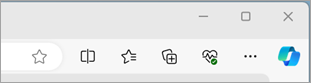
-
Izberite Nastavitve > piškotki in dovoljenja spletnih mest.
-
Izberite Upravljanje in brisanje piškotkov in podatkov o spletnih > Ogled vseh piškotkov in podatkov o spletnem mestu.
Če dovolite piškotke, lahko spletna mesta shranjujejo in pridobivajo podatke v brskalniku, kar lahko izboljša vašo izkušnjo brskanja tako, da si zapomni nastavitve in podatke za prijavo.
-
Odprite brskalnik Edge, v zgornjem desnem kotu okna brskalnika izberite Nastavitve in drugo.
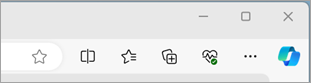
-
Izberite Nastavitve > piškotki in dovoljenja spletnih mest.
-
Izberite Upravljajte in izbrišite piškotke in podatke o spletnih mestih ter omogočite preklopni gumb Dovoli spletnim mestom shranjevanje in branje podatkov o piškotkih (priporočeno), da dovolijo vse piškotke.
Če dovolite piškotke, lahko spletna mesta shranjujejo in pridobivajo podatke v brskalniku, kar lahko izboljša vašo izkušnjo brskanja tako, da si zapomni nastavitve in podatke za prijavo.
-
Odprite brskalnik Edge, v zgornjem desnem kotu okna brskalnika izberite Nastavitve in drugo.
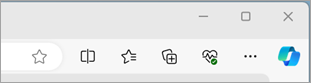
-
Izberite Nastavitve > piškotki in dovoljenja spletnih mest.
-
Izberite Upravljajte in izbrišite piškotke in podatke o spletnem mestu.
-
Pomaknite se do razdelka Dovoli in izberite Dodaj, če želite dovoliti piškotke za posamezno spletno mesto tako, da vnesete URL spletnega mesta.
Če ne želite, da spletna mesta drugih ponudnikov shranjujejo piškotke v vaš računalnik, lahko piškotke blokirate. S tem nekatere strani morda ne bodo pravilno prikazane ali pa boste od spletnega mesta prejeli sporočilo, da morate dovoliti piškotke, če si ga želite ogledati.
-
Odprite brskalnik Edge, v zgornjem desnem kotu okna brskalnika izberite Nastavitve in drugo.
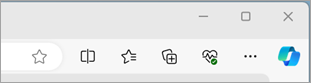
-
Izberite Nastavitve > piškotki in dovoljenja spletnih mest.
-
Izberite Upravljaj in briši piškotke in podatke o spletnem mestu ter omogoči Blokiraj piškotke od drugod.
Če ne želite, da spletna mesta drugih ponudnikov shranjujejo piškotke v vaš računalnik, lahko piškotke blokirate. S tem nekatere strani morda ne bodo pravilno prikazane ali pa boste od spletnega mesta prejeli sporočilo, da morate dovoliti piškotke, če si ga želite ogledati.
-
Odprite brskalnik Edge, v zgornjem desnem kotu okna brskalnika izberite Nastavitve in drugo.
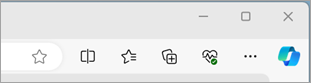
-
Izberite Nastavitve > piškotki in dovoljenja spletnih mest.
-
Izberite Upravljajte in izbrišite piškotke in podatke o spletnih mestih ter onemogočite možnost Dovoli spletnim mestom shranjevanje in branje podatkov o piškotkih (priporočeno), da blokirate vse piškotke.
Microsoft Edge vam omogoča blokiranje piškotkov z določenega spletnega mesta, vendar lahko s tem nekaterim stranem preprečite pravilno prikazovanje ali pa se na spletnem mestu prikaže sporočilo, da morate dovoliti piškotke za ogled tega spletnega mesta. Blokiranje piškotkov z določenega spletnega mesta:
-
Odprite brskalnik Edge, v zgornjem desnem kotu okna brskalnika izberite Nastavitve in drugo.
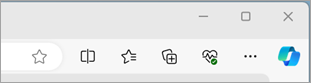
-
Izberite Nastavitve > piškotki in dovoljenja spletnih mest.
-
Izberite Upravljajte in izbrišite piškotke in podatke o spletnem mestu.
-
Pomaknite se do razdelka Blokiraj in izberite Dodaj, če želite blokirati piškotke za posamezno spletno mesto tako, da vnesete URL spletnega mesta.
-
Odprite brskalnik Edge, v zgornjem desnem kotu okna brskalnika izberite Nastavitve in drugo.
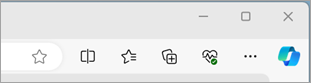
-
Izberite Nastavitve > zasebnost, iskanje in storitve.
-
Pomaknite se v razdelek Počisti podatke o brskanju in izberite Izberite, kaj želite počistiti zraven možnosti Počisti podatke o brskanju zdaj.
-
V razdelku Časovni obseg na seznamu izberite časovni obseg.
-
Izberite Piškotki in drugi podatki spletnega mesta in nato Počisti zdaj.
Opomba: Piškotke lahko izbrišete tudi tako, da skupaj pritisnete CTRL + SHIFT + DELETE in nato nadaljujete s 4. in 5. korakom.
Vsi vaši piškotki in drugi podatki o spletnem mestu bodo zdaj izbrisani za časovni obseg, ki ste ga izbrali. S tem se izpišete iz večine spletnih mest.
-
Odprite brskalnik Edge, izberite Nastavitve in drugo > nastavitve > Piškotki in dovoljenja spletnih mest.
-
Pod možnostjo Shranjeni piškotki in podatki izberite Upravljaj in briši piškotke in podatke o spletnem mestu> Prikaži vse piškotke in podatke o spletnem mestu ter poiščite spletno mesto, katerega piškotke želite izbrisati.
-
Izberite puščico dol na desni strani spletnega mesta, za katerega želite izbrisati piškotke, in izberite Izbriši .
Piškotki za izbrano spletno mesto so zdaj izbrisani. Ta korak ponovite za vsa mesta, katerih piškotke želite izbrisati.
-
Odprite brskalnik Edge, izberite Nastavitve in drugo > nastavitve > zasebnost, iskanje in storitve.
-
Pod možnostjo Počisti podatke o brskanju izberite Izberite, kaj želite počistiti vsakič, ko zaprete brskalnik.
-
Vklopite preklopni gumb Piškotki in drugi podatki o spletnem mestu.
Ko je ta funkcija vklopljena, se vsakič, ko zaprete brskalnik Edge, izbrišejo vsi piškotki in drugi podatki o spletnem mestu. S tem se izpišete iz večine spletnih mest.
-
Odprite brskalnik Edge, v zgornjem desnem kotu okna brskalnika izberite Nastavitve in drugo.
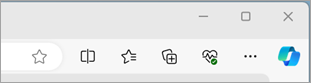
-
Izberite Nastavitve > piškotki in dovoljenja spletnih mest.
-
Izberite Upravljajte in izbrišite piškotke in podatke o spletnem mestu.
-
Omogočite preklopni gumb Preload pages za hitrejše brskanje in iskanje.











